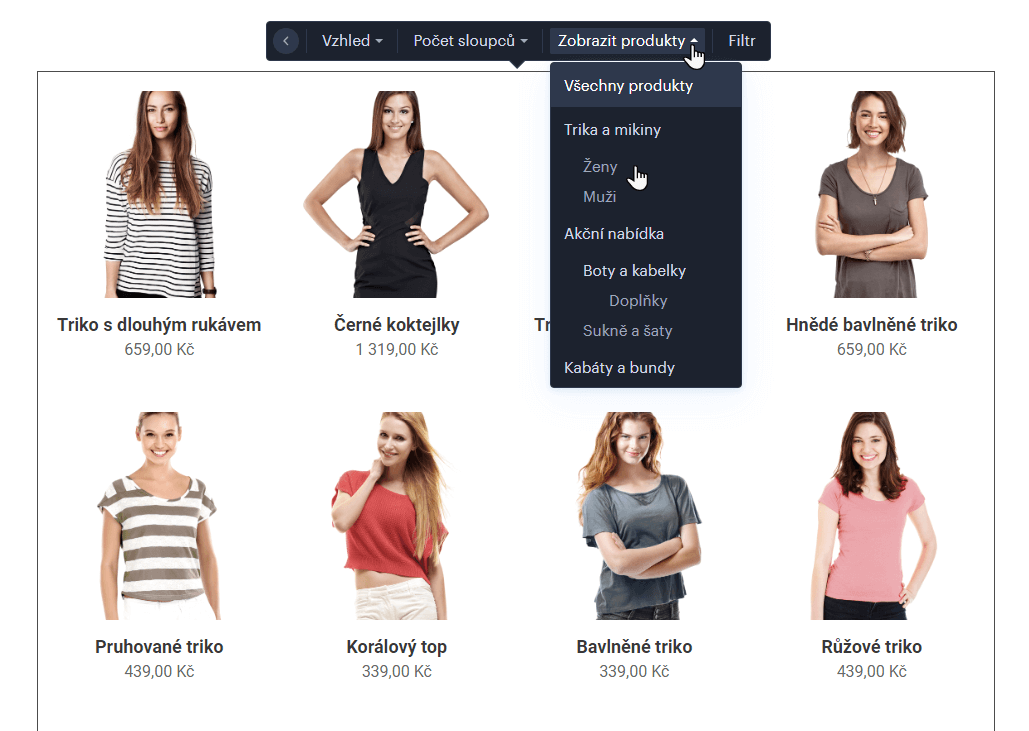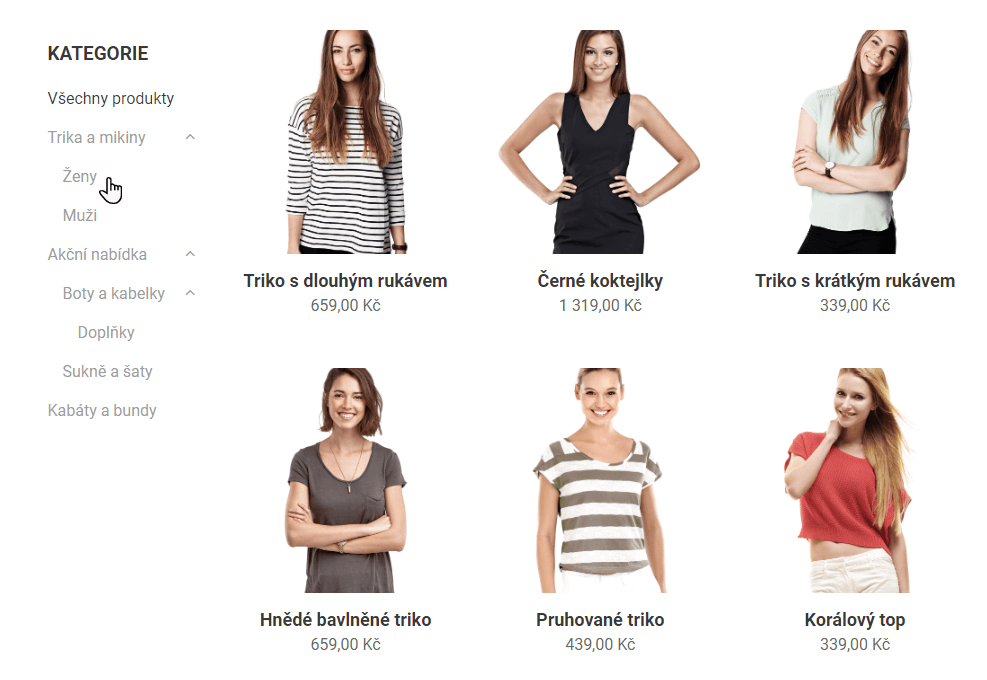Výpis produktů je obsahový blok, ve kterém se produkty zobrazují. V tomto článku zjistíte, jak s výpisy produktů pracovat. Pokud by vás zajímalo, jak výpis na stránku vložit, přejděte na článek Jak vložit výpis produktů.
K úpravě výpisu produktů se dostanete kliknutím na výpis. Následně se objeví nabídka možností úprav: Přidat produkt, Správa produktů a Rozložení. Níže si vysvětlíme, k čemu tyto jednotlivé možnosti slouží.
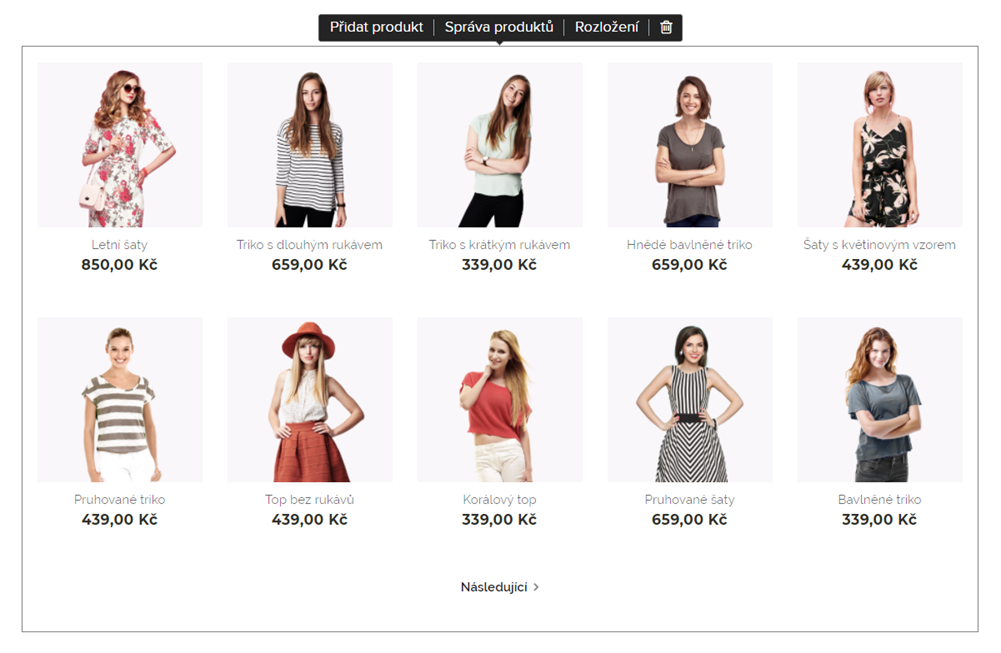
Do zobrazené kategorie můžete vložit nový produkt kliknutím na tlačítko Přidat produkt. Následně budete moci zadat název produktu, jeho cenu a popisek. Podrobnější informace o přidávání produktů najdete v článku Jak přidat produkt.
Správa produktů
Kliknutím na tlačítko Správa produktů se dostanete k seznamu všech produktů ve vybrané kategorii.
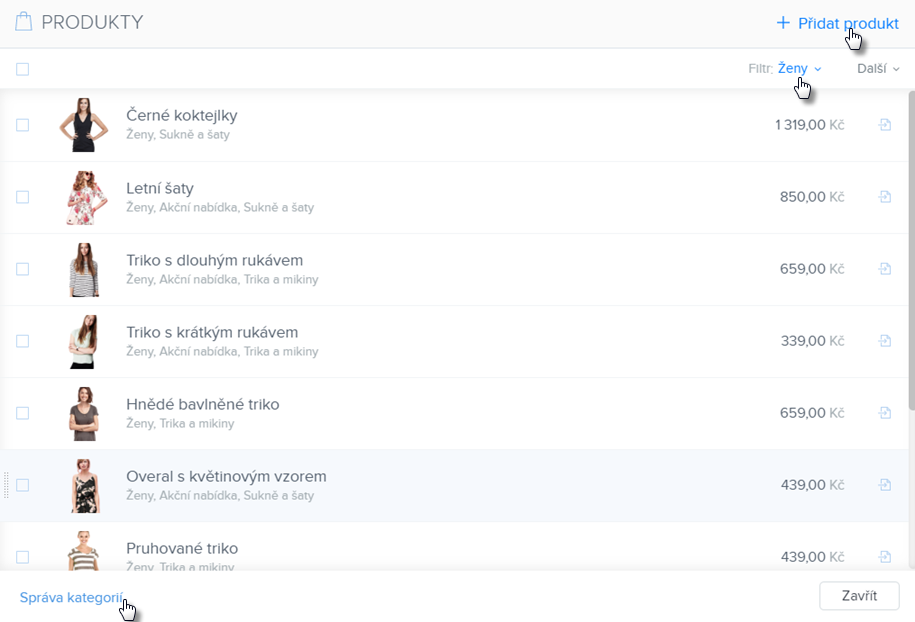
Po kliknutí na vybraný produkt budete moci upravovat jeho parametry, jako např. název, cenu, popisek nebo fotografii. Můžete také k produktu přidat štítek, původní cenu, vložit produktové číslo nebo omezit dostupnost produktu. Více o úpravě produktů se dozvíte v článku Jak upravit produkt.
Pokud si přejete upravit produkt z jiné kategorie než z té, která se právě zobrazuje, vyberte ji ze seznamu, jenž se objeví po kliknutí na šipku u názvu aktuálně zobrazené kategorie vpravo nahoře.
Ve stejném okně je také možné přidat do kategorie nový produkt. Stačí kliknout na tlačítko Přidat produkt v pravém horním rohu.
Vlevo dole pak najdete tlačítko Správa kategorií. Kategorii jsou celky, do kterých jsou produkty řazeny. Ve správě kategorií můžete přidávat a mazat kategorie anebo k nim přiřazovat produkty. Více informací o správě kategorií najdete v článku Tvorba a správa kategorií.
Rozložení
Kliknutím na tlačítko Rozložení se dostanete k další nabídce možností, a to Vzhled, Zobrazit produkty a Filtr.
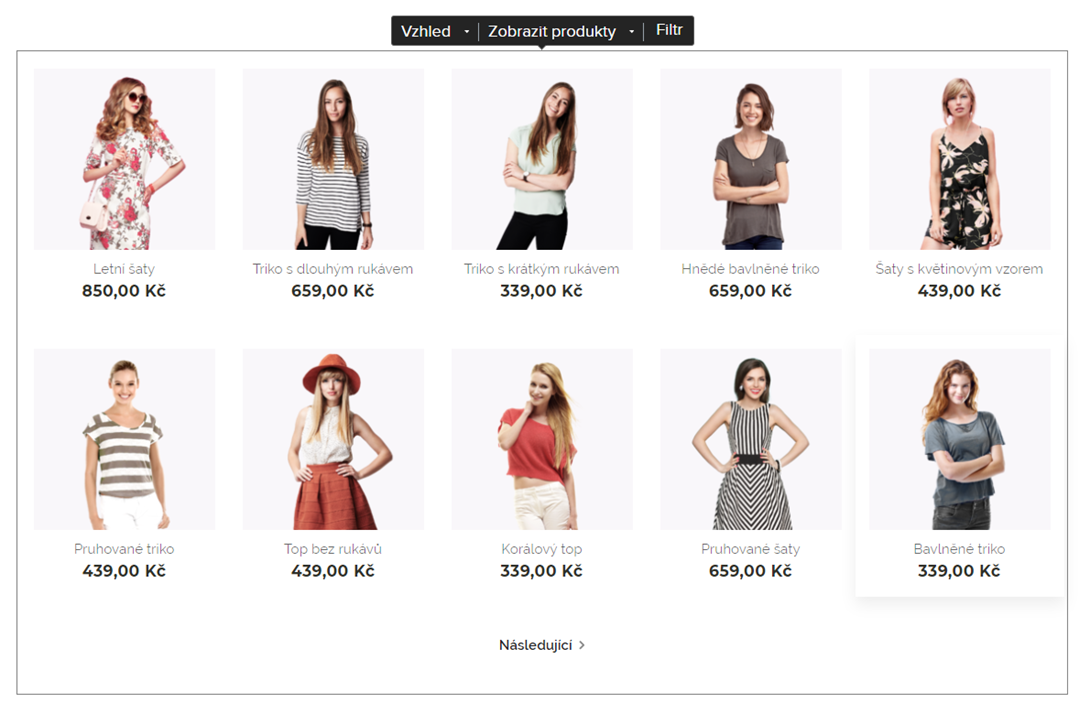
Jak výpis produktů smazat
Pokud si přejete výpis produktů ze stránky smazat, klikněte na tlačítko Smazat. V dalším kroku potvrďte svou volbu kliknutím na Odstranit. Výpis se tím odstraní ze stránky, ale produkty samotné smazány nebudou. Budete se k nim moci dostat kliknutím na odkaz PRODUKTY na horní liště editoru.
Vzhled
Můžete si vybrat ze 4 různých typů zobrazení produktů:
Výchozí
- menší fotografie, produkty se zobrazují jeden vedle druhého
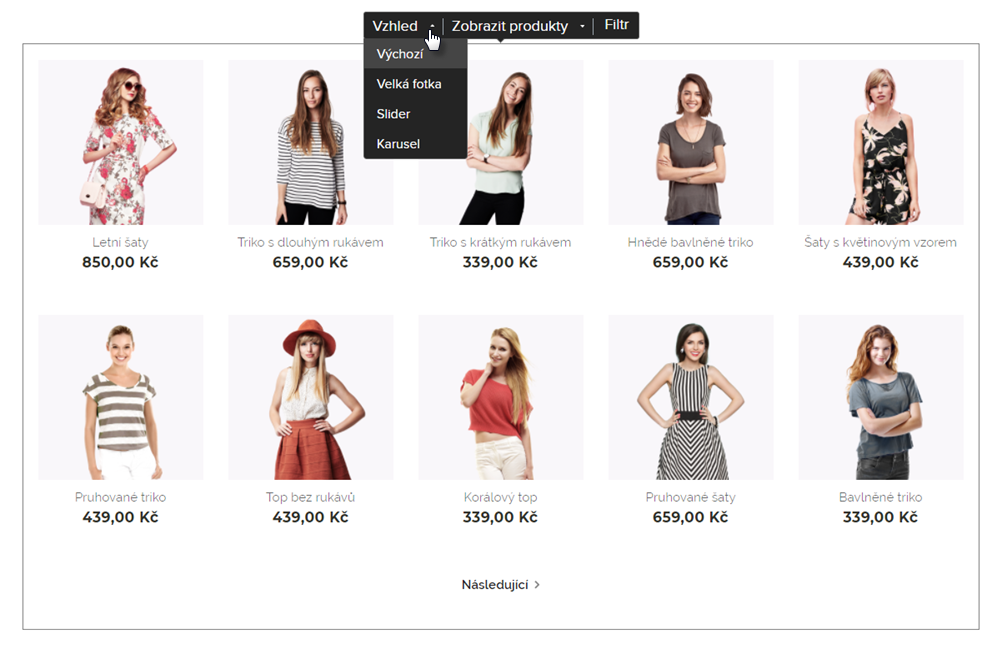
Velká fotka
- větší fotografie, produkty se zobrazují jeden vedle druhého
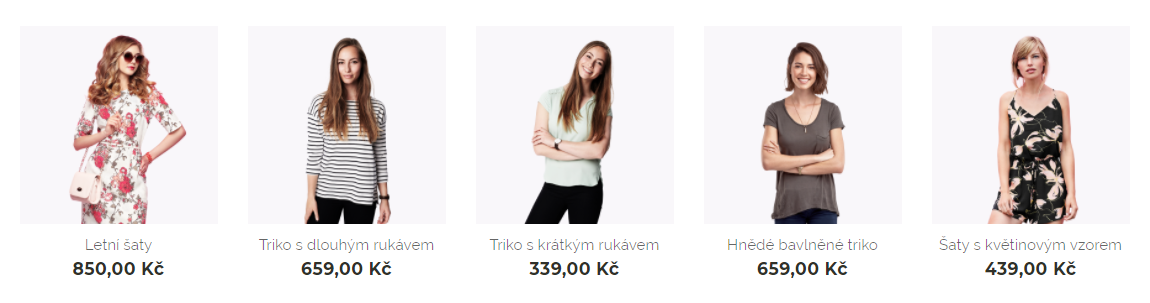
Slider
- produkty se automaticky střídají, zobrazuje se vždy jeden produkt. Zákazník může přejít na další nebo předchozí produkt kliknutím na šipku vpřed nebo vzad.
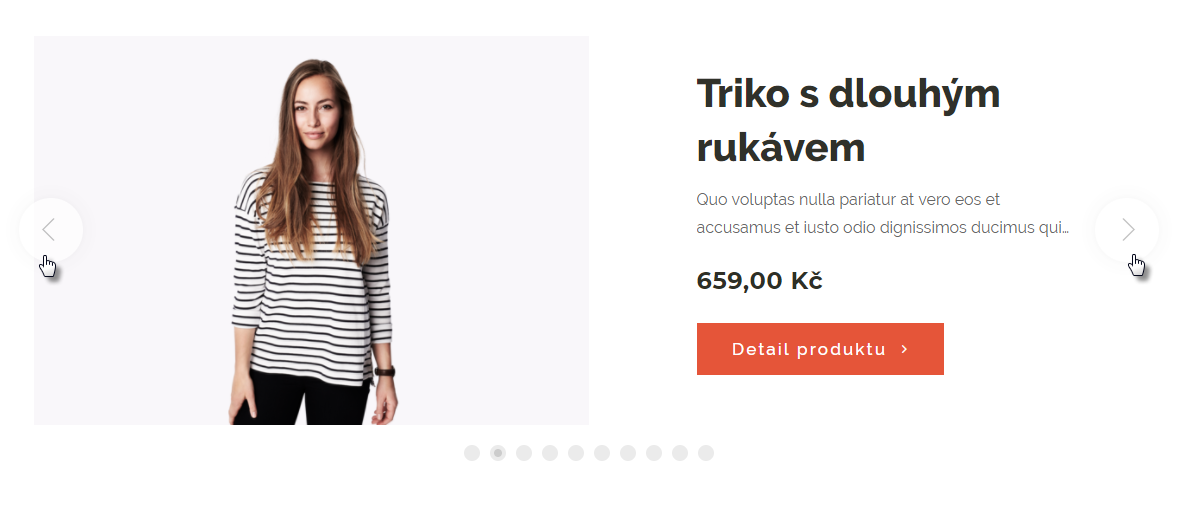
Karusel
- produkty se automaticky střídají, zobrazují se vždy 4 produkty najednou. Kliknutím na šipku vpřed nebo vzad se může zákazník pohybovat mezi zobrazenými produkty.
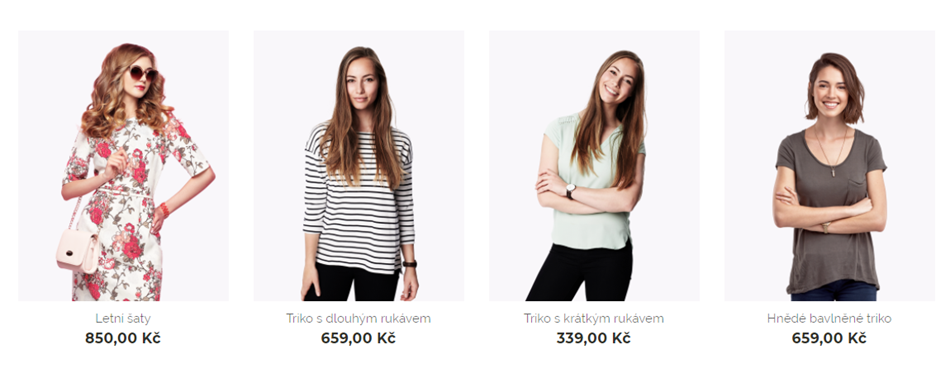
Zobrazit produkty
Pokud si přejete ve výpisu produktů zobrazit pouze produkty z jedné kategorie nebo podkategorie, klikněte na Zobrazit produkty a vyberte požadovanou kategorii ze seznamu. Můžete zvolit pouze jednu kategorii najednou.
Ve výpisu produktů se dají zobrazit produkty vždy pouze z jedné kategorie. V případě, že je některý produkt zařazen do více kategorií nebo pokud chcete uživatelům usnadnit navigaci, můžete použít funkci Filtr. Klikněte na tuto možnost a zvolte Kategorie. Na levé straně u výpisu produktů se pak objeví seznam všech dalších kategorií, do kterých jsou produkty z vybrané kategorie zařazené. Uživatelé si tak mohou vybrat ze seznamu produktů v rámci celé kategorie, nebo si produkty vyfiltrují dále podle konkrétnějších kritérií.
Pokud zvolíte možnost Všechny produkty, zobrazí se v seznamu na levé straně všechny vytvořené kategorie, a vše tak bude na jednom místě.
Možnost vytvářet filtry funguje pouze u typu rozložení produktů Výchozí a Velká fotka.
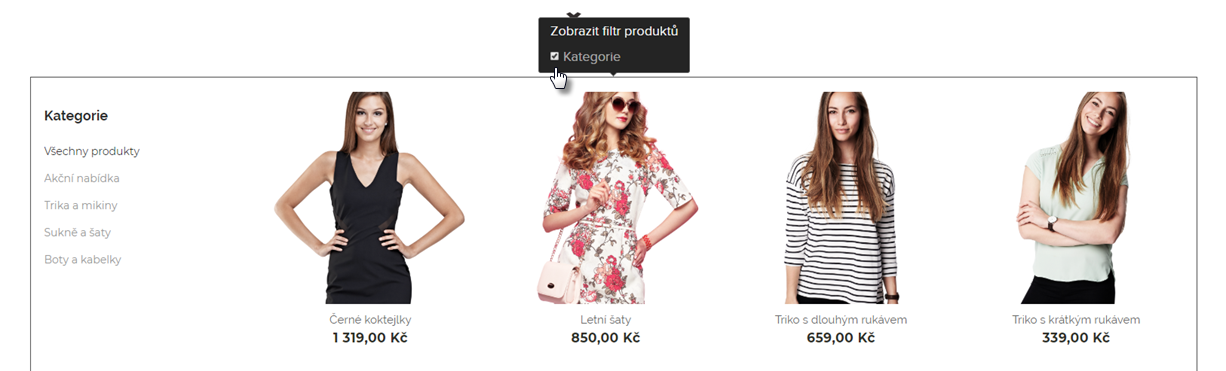
Filtr a podkategorie
Pokud máte vytvořené podkategorie, budou se ve filtru také zobrazovat, ale pouze do 3. úrovně. Větší počet úrovní se zobrazuje pouze v editoru a je určen pro lepší správu a přehlednost e-shopu.
Pravidla pro zobrazovaní kategorií a podkategorií v rámci filtru
1. Pokud ve filtru zvolíte Všechny produkty, zobrazí se vše.
2. Pokud ve filtru zvolíte kategorii, která má podkategorie, zobrazí se také produkty z daných podkategorií.
3. Pokud ve filtru zvolíte kategorii nebo podkategorii, která již nemá další podkategorie, zobrazí se pouze produkty z dané kategorie/podkategorie.
Ve filtru bude vidět průnik dalších kategorií, kde jsou umístěné produkty ze zvolené kategorie ve filtru.